如何彻底清除电脑上网痕迹
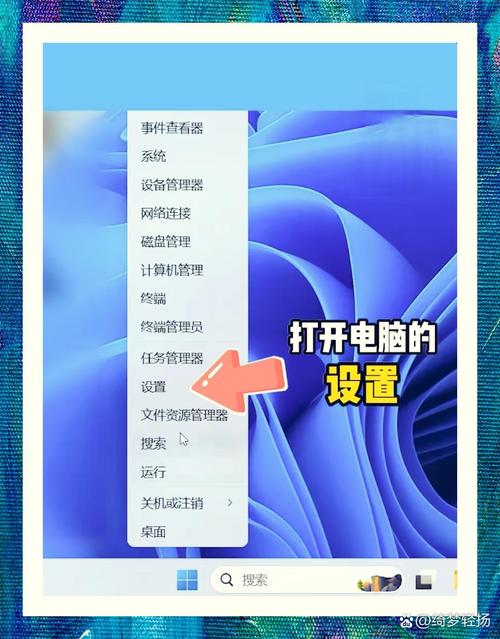
在数字化时代,上网痕迹如同一张隐形的“数字名片”,记录着用户的浏览习惯、搜索记录甚至敏感信息,无论是出于隐私保护还是设备维护需求,定期清理电脑中的上网痕迹都至关重要,以下将从技术操作与日常习惯两个维度,提供一套完整的解决方案。
浏览器痕迹:从基础到深度清理
浏览器的历史记录、缓存文件、Cookie等数据是上网痕迹的主要载体,不同浏览器的清理方式略有差异,但核心逻辑一致:
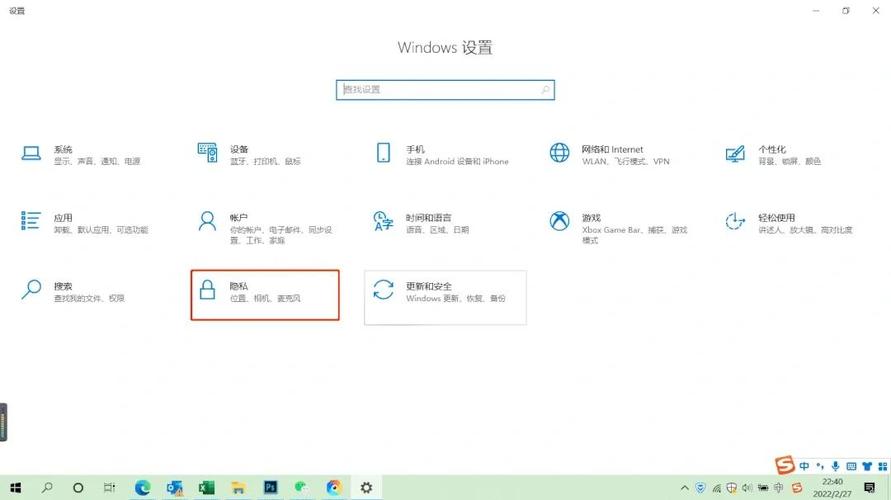
-
手动清除基础数据
- Chrome:点击右上角三个点 → 进入“历史记录” → 选择“清除浏览数据”→ 勾选“浏览历史”“Cookie”“缓存图像和文件”,时间范围建议选“全部时间”。
- Edge/Firefox:操作路径类似,均在设置或历史记录菜单中找到清理选项。
- 注意:部分网站登录状态依赖Cookie,清理后需重新登录账号。
-
深度清理扩展程序残留
浏览器插件可能存储独立数据,例如广告拦截工具保存的过滤规则、密码管理器的本地缓存,建议定期进入“扩展程序”管理页,检查并删除不常用插件及其数据。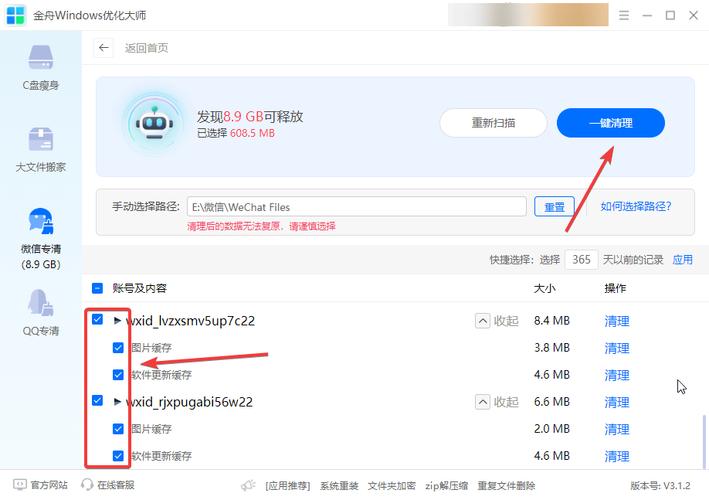
-
启用隐私模式
使用无痕模式(如Chrome的Incognito)可避免临时数据留存,但需注意:下载的文件、收藏的网页仍会保留。
系统级痕迹:容易被忽视的“暗数据”
即使清理浏览器,电脑中仍可能存在隐藏痕迹:
-
DNS缓存
系统会记录访问过的网站域名解析信息,清除方法:- Windows:命令提示符输入
ipconfig /flushdns - Mac:终端输入
sudo killall -HUP mDNSResponder
- Windows:命令提示符输入
-
文件资源管理器历史
Windows的“快速访问”和Mac的“最近使用”项目会显示打开过的文件路径,关闭方法:- Windows 10/11:文件资源管理器 → 右键“快速访问” → 选项 → 取消勾选“显示最近使用的文件”。
- Mac:Finder → 偏好设置 → 侧边栏 → 移除“标签。
-
软件日志文件
部分应用程序(如迅雷、在线会议工具)自动保存使用记录,可在软件设置中关闭日志功能,或手动删除日志文件夹(路径通常位于C:\Users\用户名\AppData\Local)。
进阶工具:专业软件的选择与风险规避
当手动清理不够彻底时,可借助第三方工具,但需警惕数据安全:
- CCleaner:支持清理浏览器缓存、系统临时文件,但免费版含广告推送。
- BleachBit:开源软件,可深度粉碎文件避免恢复,适合技术型用户。
- 重要提醒:避免使用未经验证的“清理大师”类工具,部分软件可能捆绑恶意程序。
建立主动防护习惯
清理痕迹属于“事后补救”,更有效的方式是减少痕迹产生:
-
使用虚拟机或沙盒环境
通过VirtualBox等工具创建隔离系统,高风险操作(如下载未知文件)在虚拟环境中进行,结束后直接重置系统快照。 -
配置浏览器隐私设置
- 关闭“自动填充表单”功能
- 禁用第三方Cookie
- 开启“禁止网站跟踪”选项(如Safari的智能防跟踪)
-
加密敏感数据
使用VeraCrypt创建加密盘,将涉及隐私的文件存入其中,即使电脑被盗也无法直接读取。
个人观点
数字隐私保护是一场持久战,我曾遇到用户因未清理公司电脑中的社交网站登录记录,导致账号被他人恶意使用,技术操作能解决表层问题,但真正的安全源于意识——就像锁门后要检查门把手是否牢固,清理痕迹后不妨用专业工具(如DiskDigger)扫描硬盘,确认数据是否彻底清除,在信息透明的时代,主动掌控自己的“数字足迹”,或许比等待法规保护更实际。









评论列表 (2)
要彻底清除电脑上网痕迹,请使用专业的数据清理软件,并定期备份重要文件。
2025年04月15日 14:50彻底清除电脑上网痕迹需要多个步骤:使用浏览器清理历史记录、缓存和Cookies,重置搜索引擎设置并检查应用程序权限,建议使用专业工具进行深度扫描与删除以确保隐私安全无忧访问网络时不再留下任何信息泄露风险隐患的痕迹残留问题得以解决即可实现无痕浏览体验效果更佳!
2025年04月30日 01:26